全角スペースの入力は、日本語テキストを扱う上で非常に重要です。
特にAndroidデバイスを使用している場合、キーボードアプリによって全角スペースの入力方法が異なるため、 その操作方法を知っておくと便利ですね。
この記事では、Androidキーボードアプリごとの全角スペースの入力方法や、全角スペースを使用する際の注意点を、説明しています。
全角スペースの入力がうまくいかない時の対処法も含め、Androidでのテキスト入力をスムーズに行うためのポイントを紹介します。
Androidで全角スペースを入力する方法を、キーボードアプリごとに解説します。
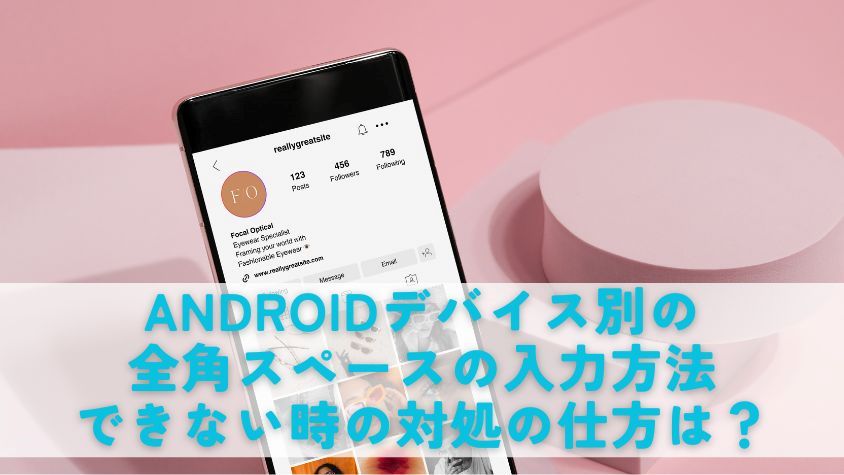
- Gboard: 「すぺーす」と入力し、選択肢から選ぶか、設定で全角/半角を切り替えることができます。
- flick: スペースキーを左にフリックすることで入力でき、設定で全角/半角を切り替えられます。
- Simeji: 「くうはく」と入力し、出てくる選択肢から全角スペースを選びます。
アプリによって入力方法が異なるので、使っているアプリの最新情報も確認すると良いでしょう。
各キーボードアプリの詳細情報へのリンク:
- Gboard: 絵文字やGIFを簡単に入力できるスマートキーボードです。
- flick: 文脈に応じたAI予測機能付きの絵文字キーボードで、検索可能な絵文字や動画、画像を背景に設定できます。
- Simeji: 無料で絵文字や顔文字が豊富に使えます。自分好みにカスタマイズ可能で、動的な壁紙も楽しめます。 ◦詳細はこちらhttps://simeji.me/
これらのキーボードアプリを利用すれば、全角スペースの入力がより簡単になります。 お使いのデバイスや好みに合わせて、最適なキーボードアプリを選んでください。
Androidデバイス別の全角スペースの入力方法
Androidスマートフォンで全角スペースを入力する方法は、基本的には使用しているキーボードアプリに依存します。以下に、いくつかのキーボードアプリでの全角スペースの入力方法を説明します。
たとえば、Google Pixelに最初からインストールされているGboardでは、ひらがな入力で「すぺーす」と打ち、候補から全角スペースを選ぶことができます。また、設定で全角と半角の切り替えを行うことも可能です。
もし全角スペースが入力できない場合は、他のキーボードアプリに変更してみるのがおすすめです。
Androidで全角スペースが入力できない場合の対処法
全角スペースが入力できない場合、最初に確認すべきは使用しているキーボードアプリの設定です。
GboardやSimeji、ATOKなど人気のアプリでは、設定から全角と半角のスペースの切り替えが可能ですが、多くの場合、デフォルトは半角スペースに設定されています。
Gboardの場合は、設定から「言語」を選び、「日本語」の設定で「半角スペースの使用」をオフにすると全角スペースが使えるようになります。
設定が見つからない場合は、アプリのヘルプ機能や公式サイトを参照しましょう。 それでも解決しない場合は、他のキーボードアプリを試すことをお勧めします。
システムアップデートや再起動を試す
全角スペースが入力できないときは、システムアップデートや端末の再起動を試すことも効果的です。 これにより、Androidシステムの一時的なエラーや不具合が解消されることがあります。
特定のAndroidバージョンでキーボードの問題が報告されたことがあり、アップデートにより解決された例もあります。
再起動後に全角スペースが正常に入力できるようになったという報告もあります。
トラブルシューティングを報告する
上記の方法で問題が解決しない場合、デバイスメーカーやアプリ開発者に問題を報告することも重要です。 他の多くのユーザーも同様の問題を経験している可能性があり、報告することで開発者が問題を認識し、将来のアップデートで修正する可能性があります。 ただし、すぐに改善が見られるとは限らないので、その点は理解しておきましょう。
Androidと全角スペースに関するよくある質問
Q1. Androidで全角スペースを簡単に入力する方法はありますか?
A1. Androidでは特定のキーボードアプリで「全角/半角」キーを押すか、例えば「くうはく」と入力して変換候補から選ぶ方法が一般的ですが、直接的なショートカットはありません。
Q2. 全角スペースを使った時、画面表示が乱れるのはなぜですか?
A2. 全角スペースは見えない文字として扱われるため、アプリやウェブページが全角スペースを適切に処理しないと、テキストの配置が意図しない形で変わってしまうことが原因です。
Q3. プログラミングで全角スペースを避けるべきなのはなぜですか?
A3. プログラミングにおいては、全角スペースの使用はコードが正しく認識されないことがあり、エラーを引き起こす可能性があるためです。読みやすさの観点からも半角スペースの使用が推奨されています。
まとめ:Androidで全角スペースを入力する方法
全角スペースの入力方法: キーボードアプリによって全角スペースの入力方法は異なります。 たとえば、GboardやSimejiでは特定の文字列を入力してから変換を選択し、flickではスペースキーの左フリック、ATOKでは設定から切り替えが可能です。
これらの情報を理解し、適切に全角スペースを活用することで、Androidデバイスでのテキスト入力がより効率的になります。
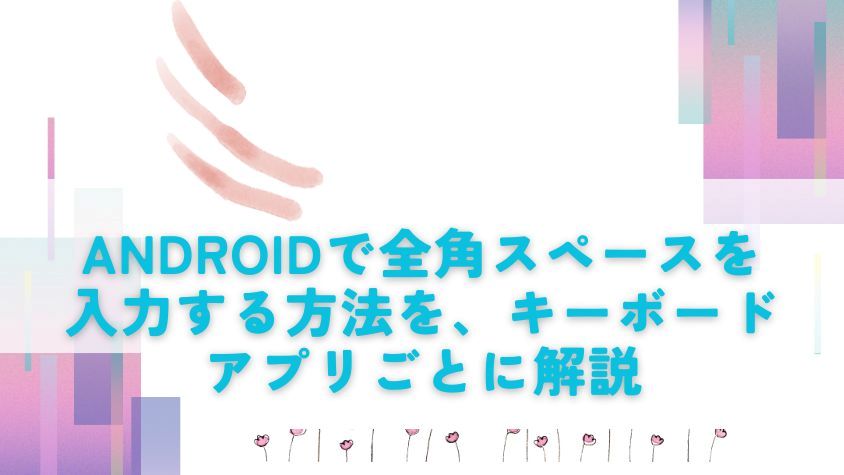
コメント